Windows用フリーウエアの FFFTP (Ver.1.92) を使った更新方法です。
詳しくは、 Sota 氏のホームページをご覧ください。
1.FFFTP を立ち上げます。

2.あなたのメールアドレスを入力します
[例]***@m*.kcn.ne.jp
既にメールアドレスが入力されている場合は、この画面は表示されません。
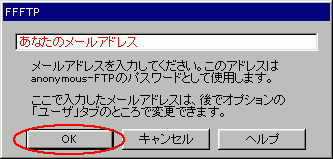
3.新規ホストの作成
「ホスト一覧」ウインドウが表示されます。初めて使う場合はまだKCN-Netへの接続が作成されていないので、新規に作成します。[新規ホスト]をクリックします。
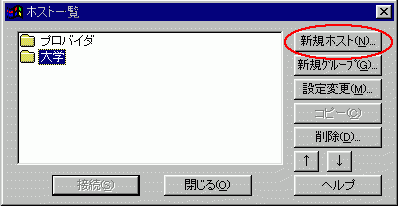
4.設定の入力
「ホストの設定」ウインドウが表示されたら、以下の赤字部分を入力します。
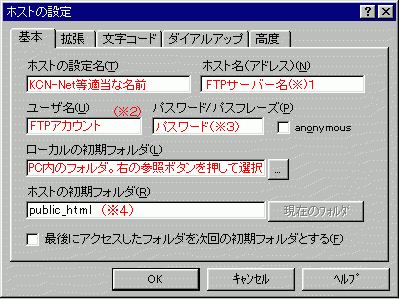
※1~※4については こちらから( KCNの方 / こまどりケーブルの方 / 宇治市・城陽市でKCN京都をご利用の方 / 左記以外でKCN京都をご利用の方 ) ご自身の情報を確認いただけます。
・[ホストの設定名]はわかりやすい名前を自由に付けてください。日本語でも可。
・[ホスト名(アドレス)]は、KCN-Netからお送りしているE-mailに「FTPサーバー名」として書かれているものを入力ください。 [例]www3.kcn.ne.jp
・[ユーザー名]は、ホームページサーバー(FTPサーバー)へのログインID(ホームページアカウント、FTPアカウント)です。
・[パスワード/パスフレーズ]は上記のログインID(ホームページアカウント、FTPアカウント)のパスワードを入力します。画面では****と言うように伏せて
・表示されます。
・[ローカルの初期フォルダ]は、ご自身のPC側の最初に表示されるフォルダのパスです。([...]ボタンをクリックすると参照できます。転送するホームページの
データを保存しているフォルダを選択してください。)
・[ホストの初期フォルダ]は、サーバーに接続時、最初に表示されるフォルダのパスです。 public_html とだけ入力してください。最後に空白文字等が入らない
ようご注意ください。
※レンタルサーバーをご利用のお客様は、空欄のままでお願いいたします。
5.オプションの確認
「高度」タブをクリックし、「LISTコマンドでファイル一覧を取得」にチェックが入っていることを確認します。
設定が終わったら、[OK]を押してウインドウを閉じます。
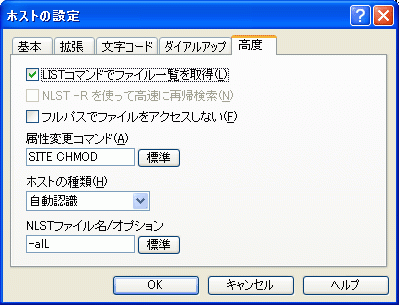
6.接続
「ホスト一覧」ウインドウに、上記で作成した設定が「ホストの設定名(T)」で入力した名前(ここではKCN-Net)で追加されます。その設定名(KCN-Net)を選択し[接続]をクリックします。
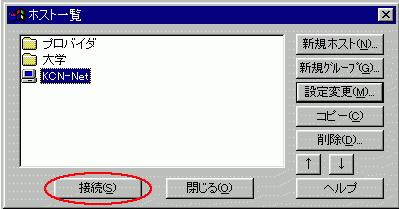
7.FFFTP のメインウインドウが表示されます。
接続が完了すると、左ウインドウにあなたのパソコンのフォルダの内容が、右ウインドウにはサーバーのフォルダの内容が表示されます。
右ウインドウと左ウインドウが間違いなく正しいことを確認し、 「ファイルのアップロード」 へ進んで下さい。
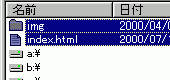
8.ファイルのアップロード
次にFTPサーバーへアップロードするファイルを左ウィンドウから選んで、青色に反転表示されている状態にします。(この時、左ウィンドウからフォルダを選ぶと、フォルダの中身ごとアップロードされます。)
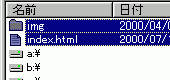
アップロードするファイルを選んだら、ツールバーの上向き青矢印ボタン[↑]をクリックします。
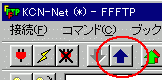
※ご注意
黄緑↑ボタン(右画像)はパソコン側のファイル構成とサーバー側のファイル構成を同じにしてくれるミラーリングアップロードです。便利ですが、パソコン側に存在しないファイルはサーバーから削除しますので、カウンタのデータが消えたり、接続先フォルダを間違えた場合は必要なファイルを削除してしまったりする場合が有ります。利用される場合は充分ご注意ください。

ファイルの転送が正常終了すると、右ウインドウに表示されているサーバーの内容が自動的に更新され、表示し直されます。また、下のウインドウには <Transfer complete.> と表示されます。

9.接続の切断
ファイルがすべて転送されたことを確認したら、ツールバーの切断ボタンをクリックし作業終了です。

10.その他
ルータやファイヤウォールソフトをご利用で、設定に間違いがないにもかかわらず、うまく接続できなかったり、転送したファイルのサイズが 0 になってしまったりする場合は、「オプション」→「環境設定」→「FireWall」から PASV(パッシブ)モードを選択してお試しください。
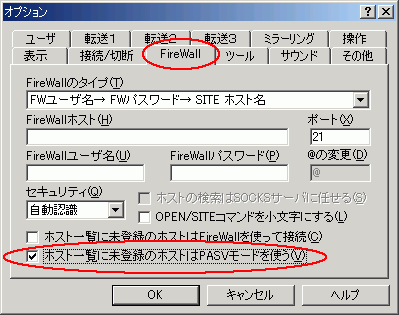
[回答最終更新日:]












